Kaip įdiegti spausdintuvo tvarkykles sistemoje Linux

"Linux" paprastai nereikia diegti aparatūros tvarkyklių. Tai automatiškai aptiks jūsų kompiuteryje esančią aparatinę įrangą ir ją nustatys - tai yra tikslas. Tačiau spausdintuvai gali būti kitokia istorija.
Čia yra įdomus faktas: "Linux" spausdinimas atliekamas naudojant CUPS ("Common Unix Printing System"). "Apple" turi CUPS ir naudoja pagrindinį kūrėją - "CUPS" taip pat tvarko spausdinimą "Mac OS X"
Naudokite Foomatic duomenų bazę
SUSIJĘS: Kaip įdiegti aparatūros tvarkykles sistemoje Linux
Paprastai jūsų "Linux" darbalaukio aplinka suteiks grafinį spausdintuvo konfigūravimo įrankį, kuris leis lengvai konfigūruoti CUPS ir nustatyti spausdintuvus . Yra daugybė būdų, kaip prijungti spausdintuvus nuo tiesioginių jungčių su USB kabeliu prie tinklo. Kai kuriuose jungtyse jūsų spausdintuvas gali būti automatiškai aptiktas ir sukonfigūruotas. Kitiems, jums gali tekti tai padaryti patys.
"Ubuntu" ir daugelis kitų "Linux" paskirstymų naudoja "Red Hat" sukurtą spausdintuvo konfigūraciją. Kiti spausdintuvo konfigūravimo įrankiai veikia gana panašiai, nes jie visi naudoja CUPS "backend". Įjunkite spausdintuvo konfigūravimo įrankį ant "Linux" darbalaukio ir pradėkite pridėti spausdintuvą. (Ubuntuje atidarykite langą Sistemos nustatymai ir spustelėkite Spausdintuvai arba paleiskite "Dash" programą "Spausdintuvai".)
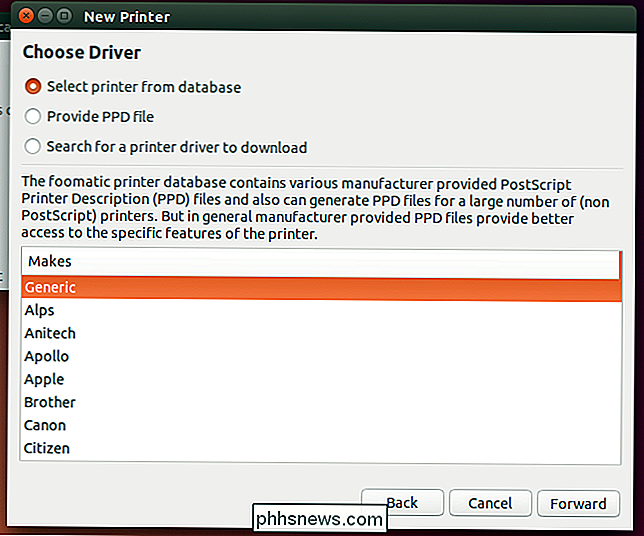
Atsižvelgiant į pasirinkto spausdintuvo protokolo tipą, gali tekti pateikti spausdintuvo tvarkykles. Šis įrankis suteiks sąrašą spausdintuvo tvarkyklių, pateiktų foomatic duomenų bazėje. Pasirinkite spausdintuvo gamintoją ir ieškokite savo modelio numerio sąraše.
Ar nematote savo tikslaus spausdintuvo modelio sąraše? Ieškokite artimiausio modelio numerio ir pabandykite.
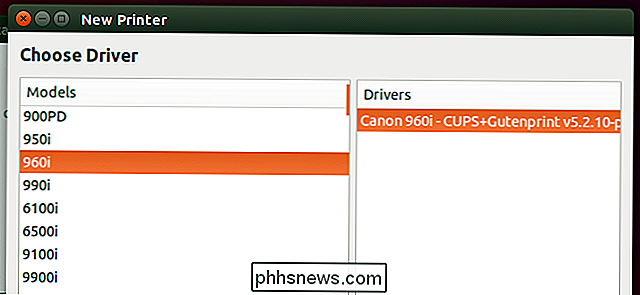
Nustatę spausdintuvą tokiu būdu, jūs tikrai norite atspausdinti bandomąjį puslapį, kad patvirtintumėte, jog pasirinktas spausdintuvo tvarkyklė tinkamai veikė.
Taip pat galite tiesiog naudokite CUPS žiniatinklio sąsają spausdintuvo nustatymui ir konfigūravimui. Tai šiek tiek mažiau patogi vartotojui, tačiau ji turėtų būti prieinama kiekviename "Linux" platinime. Atidarykite žiniatinklio naršyklę, įjunkite localhost: 631 savo adreso juostą ir paspauskite Enter. Paspauskite "Administravimas" ir naudokite nuorodą "Pridėti spausdintuvą", norėdami pridėti spausdintuvą per žiniatinklio sąsają. Jums bus paprašyta įvesti slaptažodį. Įveskite savo "Linux" vartotojo abonemento naudotojo vardą ir slaptažodį. Kai kuriuose "Linux" paskirstymuose gali prireikti naudoti naudotojo vardą "root" ir root slaptažodį.
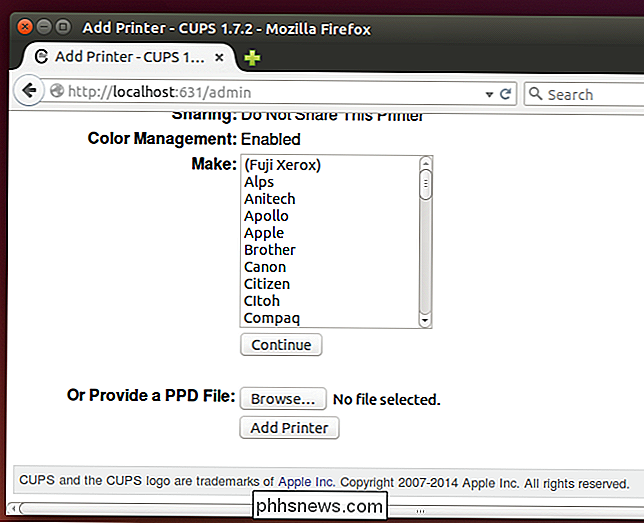
Gaukite PPD failą iš gamintojo
Spausdintuvo konfigūravimo įrankis taip pat leidžia tiesiogiai pateikti PPD failą. Kai kurie gamintojai pateikia šiuos failus savo spausdintuvams. Galite juos rasti spausdintuvo tvarkyklės diske, gamintojo atsisiuntimo svetainėje, skirtame šiam spausdintuvui, arba įtraukti į pačią "Windows" tvarkyklę, jei spausdintuvas yra "PostScript" spausdintuvas.
Aplankykite gamintojo svetainę arba vairuotojo diską PPD failas Taip pat galite atsisiųsti "Windows" tvarkyklę ir bandyti ją atidaryti failų ištraukimo programoje. Taip, net jei tai yra .exe failas, galite jį atidaryti ir kasti, norėdami pamatyti, ar galite rasti PPD failą. Tai gali reikalauti įrankio cabextract.
Taip pat galite apsvarstyti galimybę atlikti interneto paiešką spausdintuvo pavadinimu ir "PPD failu", kad sužinotumėte, ar kiti žmonės sėkmingai išsiųs PPD failą, kuris bus naudojamas spausdintuvui. Jei turite PPD failą, galite jį įdiegti iš spausdintuvo konfigūracijos sąsajos.
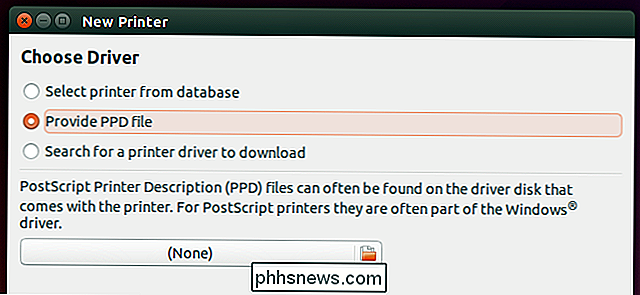
Bakstelėkite į "OpenPrinting.org" spausdintuvo duomenų bazę
Svetainėje OpenPrinting.org pateikiama spausdintuvų duomenų bazė kartu su rekomenduojamais spausdintuvo tvarkyklėmis. Spausdintuvo konfigūravimo įrankis iš tikrųjų gali ieškoti ir atsisiųsti PPD failus tiesiai iš ten. Tačiau galite tiesiog apsilankyti "OpenPrinting.org" interneto svetainės spausdintuvo duomenų bazėje ir ieškoti savo spausdintuvo modelio.
Duomenų bazėje bus pranešta, kaip gerai veikia spausdintuvas, rekomenduojame tvarkyklę ir pateikia PPD failus. Galite tiesiogiai atsisiųsti PPD failą ir įdiegti jį rankiniu būdu, jei jį siūlo duomenų bazė.
Kai kuriems spausdintuvams gali būti nukreiptas į specialius tvarkykles, kurias pateikia gamintojas. Jums gali prireikti įdiegti juos, kad spausdintuvas veiktų - dažnai yra gera idėja ieškoti savo spausdintuvo modelio ir "Linux" instrukcijų, kaip tai padaryti. Taip pat naudinga, pavyzdžiui, jūsų spausdintuvo modelio ir "Ubuntu" ieškoti instrukcijų, susijusių su "Linux" platinimu.
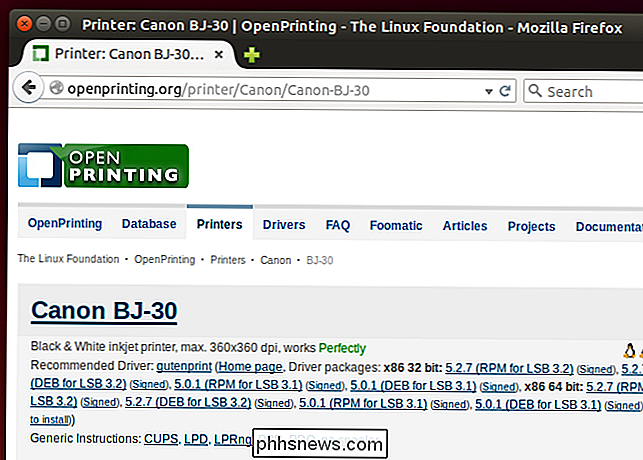
Bet tai dar neveikia!
Idealiu pasauliu jūsų spausdintuvas bus automatiškai aptiktas ir "tiesiog dirbs". Tačiau spausdintuvai yra didelis skausmo taškas "Linux" vartotojams. "Foomatic" pateiktų PPD failų duomenų bazė sukurta taip, kad jie būtų kuo lengviau dirbti, o "OpenPrinting.org" svetainė sukurta siekiant pateikti centralizuotą instrukcijų duomenų bazę, kad spausdintuvai veiktų tinkamai "Linux".
Tačiau kai kurie spausdintuvai neseniai 't palaikoma ir neveiks. Kai kurie spausdintuvai gali dirbti, bet ne labai gerai. Kiti spausdintuvai gali reikalauti, kad jų gamintojas pateiktų patentuotus tvarkykles, o šie vairuotojai dažnai gali būti galvos skausmas, kad juos būtų galima įdiegti, arba jie gali nebūti įdiegti naujesniuose "Linux" paskirstytuose, nes jie nebuvo prižiūrimi ir atnaujinami per metus.
SUSIJĘS : Kaip (ir kodėl) pradėti naudoti "Google" spausdinimą iš debesies
Daugeliui spausdintuvų yra tik tiek daug, ką galite padaryti. Jei norite naudoti spausdintuvą su "Linux", jūs neturėtumėte ieškoti tos, kuri palaiko Linux.t
Taip pat galite tiesiog pabandyti paleisti aplink visą spausdintuvo situaciją - pavyzdžiui, jei gausite spausdintuvas, palaikantis "Google" spausdinimą iš debesies, galite spausdinti iš "Linux" per "Google" spausdinimą iš debesies, išvengiant spausdintuvo tvarkyklės problemų. Yra net "CUPS" "Google" spausdinimo iš debesies tvarkyklė, leidžianti bet kokią programą, palaikančią standartinę CUPS sistemą (tai reiškia, kad dauguma "Linux" darbalaukio programų) spausdinti į "Google" spausdinimo iš debesies spausdintuvą.
Problemų spausdinant? Apsvarstykite galimybę eiti be popieriaus. Jūs visada galite spausdinti dokumentus į PDF ir laikyti jas skaitmenine forma arba tiesiog paimti šiuos PDF failus į kitą kompiuterį su spausdintuvu ir spausdinti juos ten.
Vaizdo įrašų kreditas: jared moran dėl Flickr

Kaip įjungti arba išjungti "Safari" svetainės pranešimus
Jei esate "Mac" naudotojas ir pastebėjote, kad "Safari" kartais parodo jūsų svetainės pranešimus, galbūt susidūrėte su klausimu, kaip jas išjungti ir atvirkščiai. Tai labai paprasta ir gali būti atlikta tik keliais klavišiniais mygtukais. Šie įspėjimai bus rodomi viršutiniame dešiniajame kampe, kaip ir kiti OS X pranešimai.

Kur rasti pagalbą, dovanoti ir savanorio klausimais psichinės sveikatos klausimais
. Mano gyvenime devintojo dešimtmečio pabaigoje, kai aš kenčia nuo nerimo ir depresijos. Darbas ir ilgaamžės sąmyšio įtempimas labai smarkiai nukentėjo. Aš kentėjau tyliai, nes mano draugai ir šeima neturėjo supratimo, kaip trapūs aš iš tikrųjų buvo. Šis straipsnis yra "How-To Geek" psichinės sveikatos informavimo dienos dalis.



